win10家庭版怎么启用administrator win10家庭版开启administrator用户方法
在win10系统中一般会建立一个普通管理员账户来登录,有些操作则需要最高管理器账户administrator账户才可以。近日有小伙伴打算使用administrator账户登录,结果发现被禁用了,那么win10家庭版怎么启用administrator呢?下面就和小编一起来看看win10家庭版开启administrator用户方法。
方法一:
1、首先按下快捷键win+S键打开Cortana,在搜索栏输入CMD,“以管理员身份运行”。
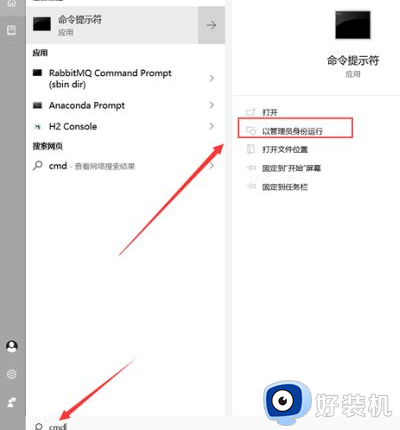
2、然后在命令提示符中输入命令“net user administrator /active:yes”后回车。

方法二:
1、如果卡在登录界面,则在开机输入密码的界面,按住Shift键(注意不要松开Shift)。然后点击屏幕右下方【电源】-【重启】按钮此时进入一个新的界面“疑难解答”界面。
2、依次点击【疑难解答】-【高级选项】-【启动设置】,最后点击右下角的【重启】按钮。
3、重启后,按下F4或者数字4,选择以此种安全模式重启。
4、进入系统后,我们点击左下角的Cortana搜索按钮。搜索cmd,出现命令提示符,并右键【以管理员身份运行】。
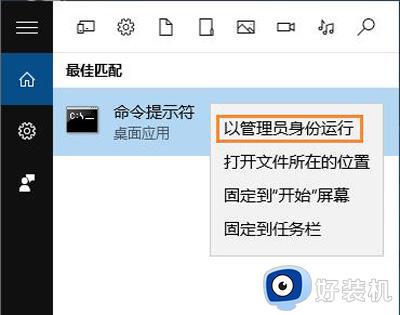
5、在命令提示符中输入:net user administrator /active:yes 按下回车键即可。

6、接下来我们要做的就是重启电脑,即可进入正常模式的win10系统了。
以上就是win10家庭版怎么启用administrator账户的方法,如果你发现win10系统的administrator没有启用,就可以按照上面的教程来解决。
win10家庭版怎么启用administrator win10家庭版开启administrator用户方法相关教程
- win10系统在哪启用administrator win10系统启用administrator的方法
- windows10在哪开启administrator用户 怎么开启Windows10administrator用户
- win10怎么用administrator登录电脑 win10如何用administrator登录
- win10关闭administrator账户的方法 win10怎么关闭administrator账户
- win10家庭版启用来宾账户的方法 win10家庭版如何启用来宾账户
- win10 administrator密码如何改 win10更改administrator密码的方法
- win10如何不让administrator登录 win10默认不让administrator登录的方法
- win10的administrator怎么改名字 win10如何把administer改为自己名字
- win10家庭组功能无法使用的解决方法 win10家庭组功能用不了怎么办
- win10家庭组功能无法使用的解决方法 win10家庭组功能使用不了怎么办
- win10拼音打字没有预选框怎么办 win10微软拼音打字没有选字框修复方法
- win10你的电脑不能投影到其他屏幕怎么回事 win10电脑提示你的电脑不能投影到其他屏幕如何处理
- win10任务栏没反应怎么办 win10任务栏无响应如何修复
- win10频繁断网重启才能连上怎么回事?win10老是断网需重启如何解决
- win10批量卸载字体的步骤 win10如何批量卸载字体
- win10配置在哪里看 win10配置怎么看
win10教程推荐
- 1 win10亮度调节失效怎么办 win10亮度调节没有反应处理方法
- 2 win10屏幕分辨率被锁定了怎么解除 win10电脑屏幕分辨率被锁定解决方法
- 3 win10怎么看电脑配置和型号 电脑windows10在哪里看配置
- 4 win10内存16g可用8g怎么办 win10内存16g显示只有8g可用完美解决方法
- 5 win10的ipv4怎么设置地址 win10如何设置ipv4地址
- 6 苹果电脑双系统win10启动不了怎么办 苹果双系统进不去win10系统处理方法
- 7 win10更换系统盘如何设置 win10电脑怎么更换系统盘
- 8 win10输入法没了语言栏也消失了怎么回事 win10输入法语言栏不见了如何解决
- 9 win10资源管理器卡死无响应怎么办 win10资源管理器未响应死机处理方法
- 10 win10没有自带游戏怎么办 win10系统自带游戏隐藏了的解决办法
